win7系统无法进入安全模式问题的处理办法
随着电脑硬件和软件的不断升级,微软的Windows也在不断升级,从架构的16位、16+32位混合版(Windows9x)、32位再到64位, 系统版本从最初的Windows 1.0 到大家熟知的Windows 95、Windows 98、Windows ME、Windows 2000、Windows 2003、Windows XP、Windows Vista、Windows 7、Windows 8、Windows 8.1、Windows 10 和 Windows Server服务器企业级操作系统,不断持续更新,微软一直在致力于Windows操作系统的开发和完善。现在最新的正式版本是Windows 10。
在使用电脑的过程中要是遇到一些问题时,这时我们可以通过Win7系统安全模式来修复系统。不过,有用户反映在win7旗舰版64位系统中无法进入安全模式。之前小编也介绍过很有关于安全模式的问题,现在,小鱼一键重装系统小编向大家介绍通过注册表来解决无法进入安全模式问题的方法,一起来看下文具体操作吧。
具体解决方法:
1、开启另一台电脑,接着就点击“Win+r”直接打开“运行”窗口,在里面输入“regedit”命令字符,再点击“确定”键或回车键;
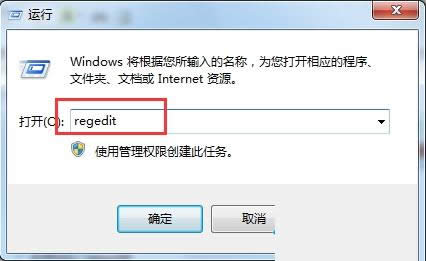
2、在打开的“注册表编辑器”窗口左边逐一的展开下面的选项:HKEY_LOCAL_MACHINE、SYSTEM、CurrentControlSet、Control、SafeBoot;
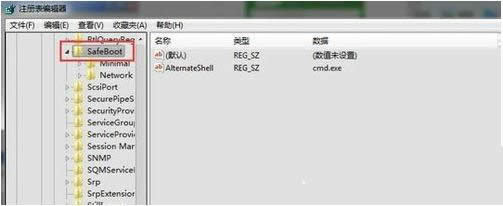
3、在SafeBoot选项上直接点击右键,再直接选择“导出”命令;
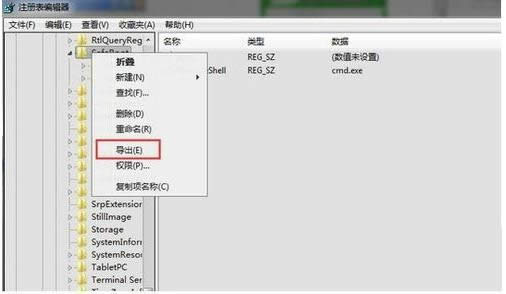
4、键入文件的名称,浏览文件需要保存的位置,之后再单击“保存”,然后就打开保存的位置,这时就可以看到.reg扩展名的注册表文件;
5、将这个文件拷贝到u盘,复制到出现故障的电脑上面,在故障电脑上面直接双击这个文件,系统就会自动弹出一个新的对话框,单击“是”之后就点击“确定”键。
小编提示:在修改注册表前建议用户先对注册表进行备份,避免重要数据丢失!
好了,以上就是win7无法进入安全模式的解决方法,如果大家还有其他疑问或者想了解更多有关系统问题请关注小鱼一键重装系统官网。
Microsoft Windows,是美国微软公司研发的一套操作系统,它问世于1985年,起初仅仅是Microsoft-DOS模拟环境,后续的系统版本由于微软不断的更新升级,不但易用,也慢慢的成为家家户户人们最喜爱的操作系统。